Използване на AirPlay на вашия Mac
Можете да покажете това, което е на екрана на вашия MacBook Pro на големия екран, като използвате функцията AirPlay дублиране на екрана, или използвайте AirPlay, за да изпратите съдържание към вашия Mac от iPhone, iPad или дори от друг Mac. За да дублирате екрана на MacBook Pro на вашия телевизор с висока резолюция или да използвате телевизор с висока резолюция като втори екран, свържете вашия телевизор с висока резолюция към Apple TV и се уверете, че Apple TV е свързано в същата Wi-Fi мрежа като вашия MacBook Pro. Също така, можете да възпроизвеждате уеб видео клипове на вашия телевизор с висока резолюция, без да показвате какво има на работната ви площ—удобно, когато искате да възпроизведете филм, но да запазите вашата работа поверителна.
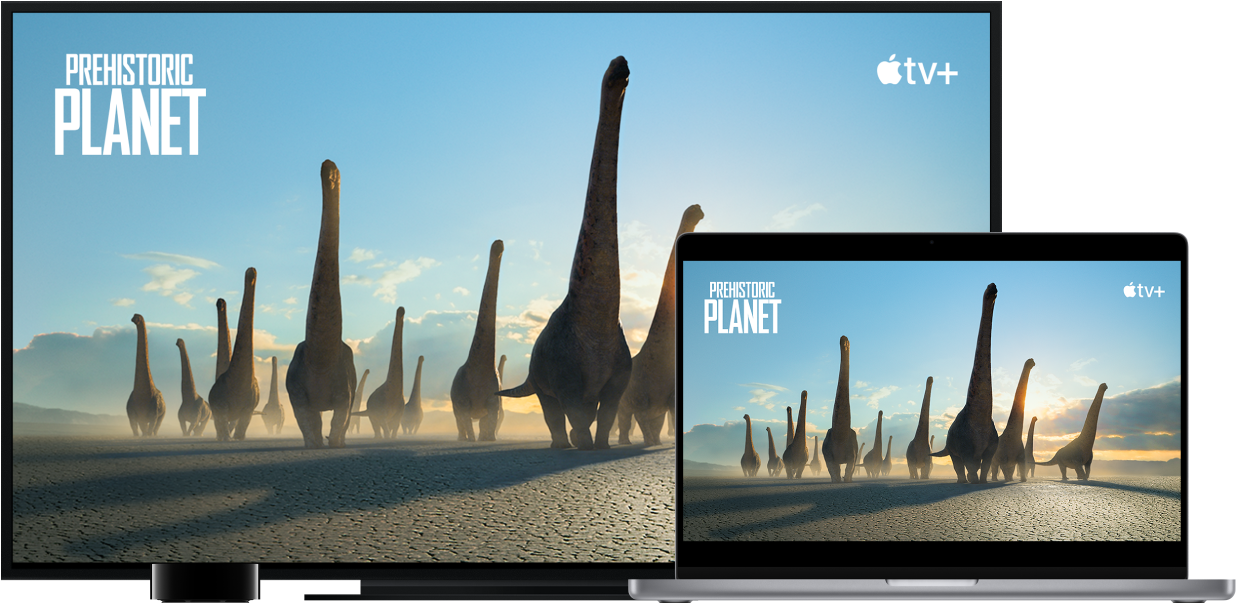
Дублиране на вашата работна площ със Screen Mirroring (Дублиране на екрана). Щракнете върху иконката на Контролен център в ![]() лентата с менюта, щракнете Screen Mirroring (Дублиране на екрана)
лентата с менюта, щракнете Screen Mirroring (Дублиране на екрана) ![]() и след това изберете вашия Apple TV. Когато функцията AirPlay е активна, иконката става синя.
и след това изберете вашия Apple TV. Когато функцията AirPlay е активна, иконката става синя.
Забележка: Ако вашият Mac поддържа дублиране на екрана с AirPlay, ще видите иконка за състоянието на AirPlay в лентата с менюта на вашия Mac, когато има Apple TV в същата мрежа като вашия Mac. Вижте статията на Apple Support Use AirPlay to stream video or mirror your device's screen (Използване на AirPlay за стриймване на видео или дублиране на екрана на вашето устройство).
В някои случаи можете да използвате AirPlay екран дори, когато вашият MacBook Pro не е свързан към същата Wi-Fi мрежа като Apple TV (нарича се peer-to-peer AirPlay). За да използвате peer-to-peer, AirPlay трябва да имате Apple TV (3-та генерация модификация A, модел A1469 или следващ) с операционна система tvOS 7.0 или следваща.
Изпращане на съдържание към вашия Mac от други устройства. Можете да гледате видео, да слушате музика и други на вашия Mac, а те да се възпроизвеждат на други устройства. Можете да дублирате вашия iPhone или iPad или да увеличите екрана му, като използвате вашия Mac като втори екран за приложенията, които поддържат това, например Keynote и Photos (Снимки). Използвайте вашия Mac като AirPlay 2 говорител, за да стриймвате музика или подкасти към вашия Mac, или го използвайте като второстепенен говорител при възпроизвеждане на аудио в няколко помещения. Вашият Mac работи с всяко Apple устройство и е още по-лесно да го свържете, ако устройствата споделят един и същи идентификатор Apple ID.
Възпроизвеждане на уеб видео клипове, без да се показва вашата работна площ. Когато намерите уеб видео клип с иконка AirPlay ![]() , щракнете върху иконката и изберете вашия Apple TV.
, щракнете върху иконката и изберете вашия Apple TV.
Съвет: Ако изображението не съвпада с екрана на вашия телевизор с висока резолюзия, когато дублирате екрана, настройте големината на вашата работна площ за най-добра картина. Щракнете иконката за AirPlay ![]() във видео клипа и след това изберете възможност под „Match Desktop Size To“ („Настройване на размера на работната площ към“)
във видео клипа и след това изберете възможност под „Match Desktop Size To“ („Настройване на размера на работната площ към“)
Apple TV се продава отделно на apple.com или във вашия местен Apple Store.
Научете повече. За да научите повече за AirPlay, вижте Use AirPlay to stream what’s on your Mac to an HDTV (Използване на AirPlay за стриймване от вашия Mac на HDTV) в Ръководството на потребителя за macOS. За да научите повече относно използването на втори екран с вашия MacBook Pro, вижте Използване на външен екран с вашия MacBook Pro. За отстраняване на проблеми, вижте статията на Apple Support If screen mirroring or streaming isn't isn’t working on your AirPlay-compatible device (Ако дублирането на екрана или стриймването не работят на вашето устройство, съвместимо с AirPlay).